如何用windows7中的画图工具去掉图片上的文字
来源:网络收集 点击: 时间:2024-07-29【导读】:
有时候图片中有我们不需要的文字,那么如何用windows7中的画图工具去掉图片上的文字呢?下面就来介绍两种情况中去掉图片上文字的方法,希望对你有所帮助。工具/原料more画图工具如何用windows7中的画图工具去掉图片上的文字(白底)1/3分步阅读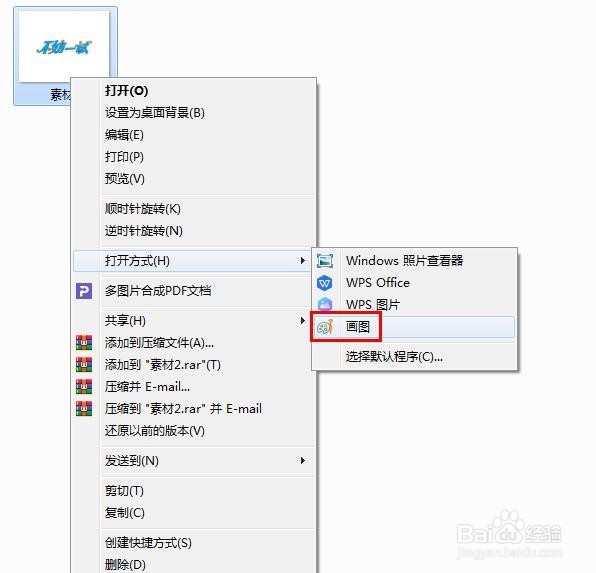
 2/3
2/3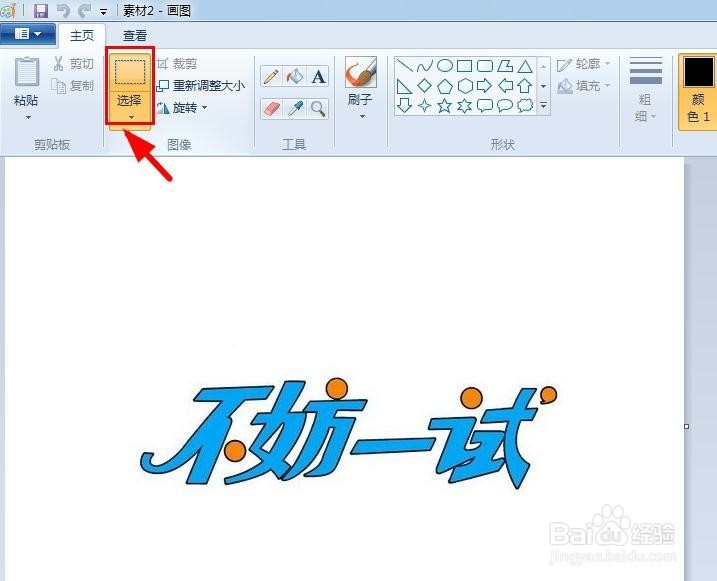 3/3
3/3
 如何用windows7中的画图工具去掉图片上的文字(非白底)1/4
如何用windows7中的画图工具去掉图片上的文字(非白底)1/4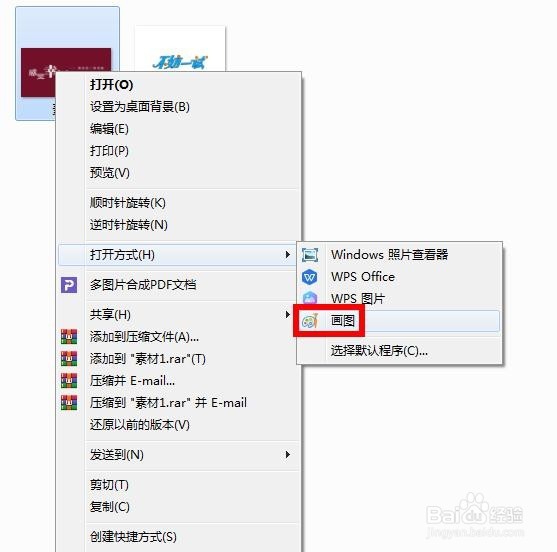
 2/4
2/4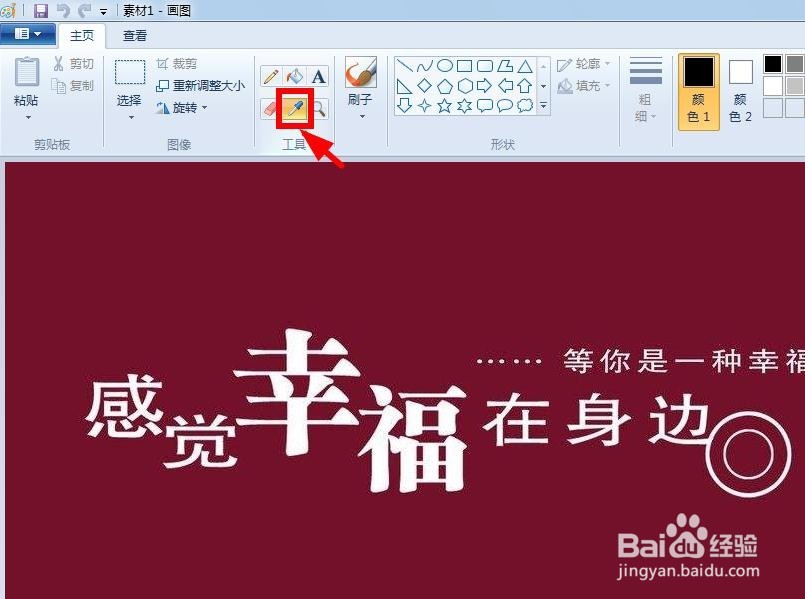
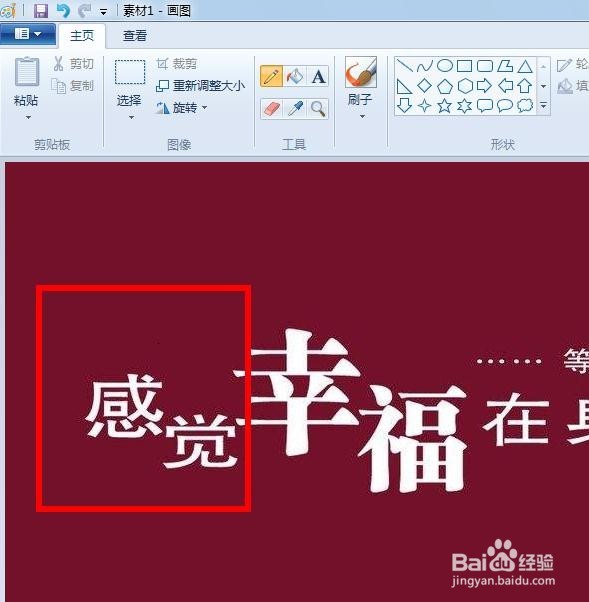 3/4
3/4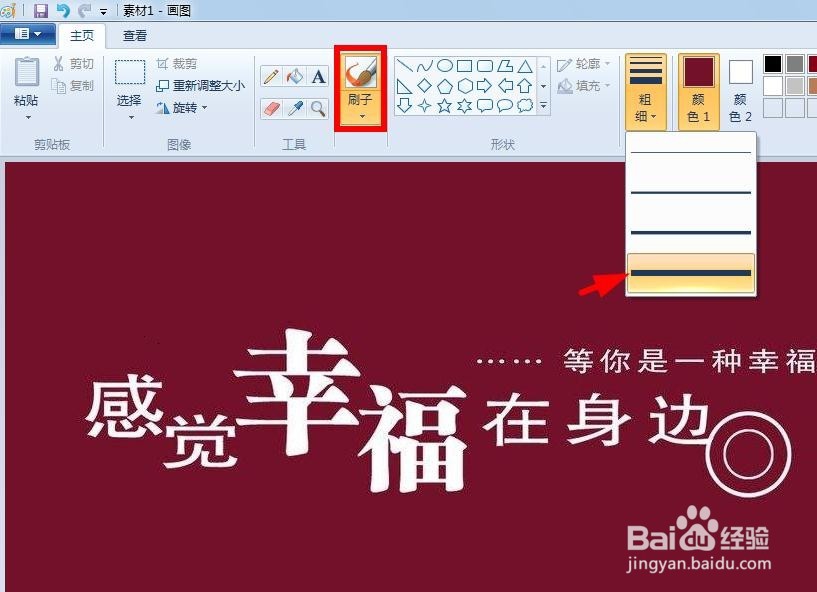 4/4
4/4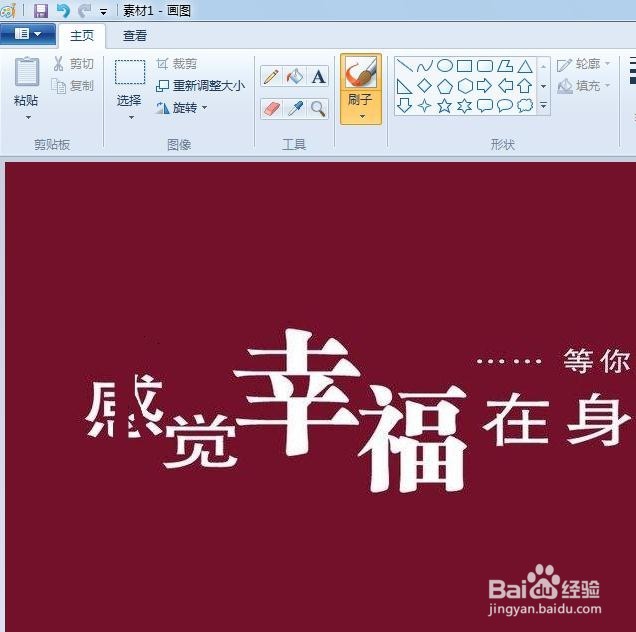
 操作系统画图工具去掉图片文字去掉文字WIN7
操作系统画图工具去掉图片文字去掉文字WIN7
第一步:选中要去掉文字的图片,单击鼠标右键打开方式选择“画图”。
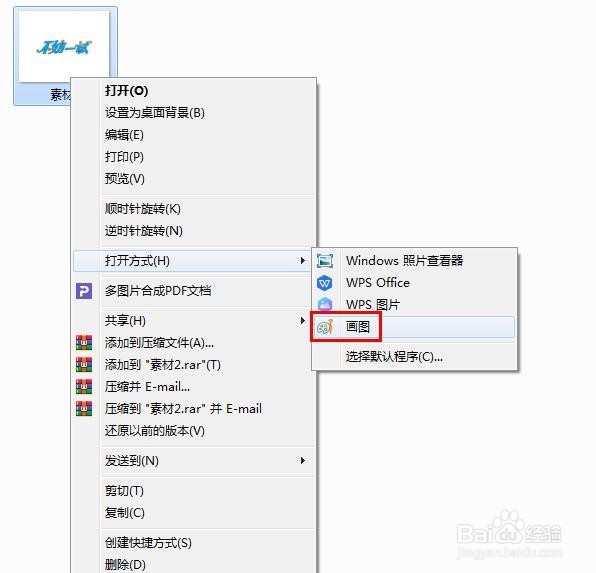
 2/3
2/3第二步:在工具栏中选择“选择框”。
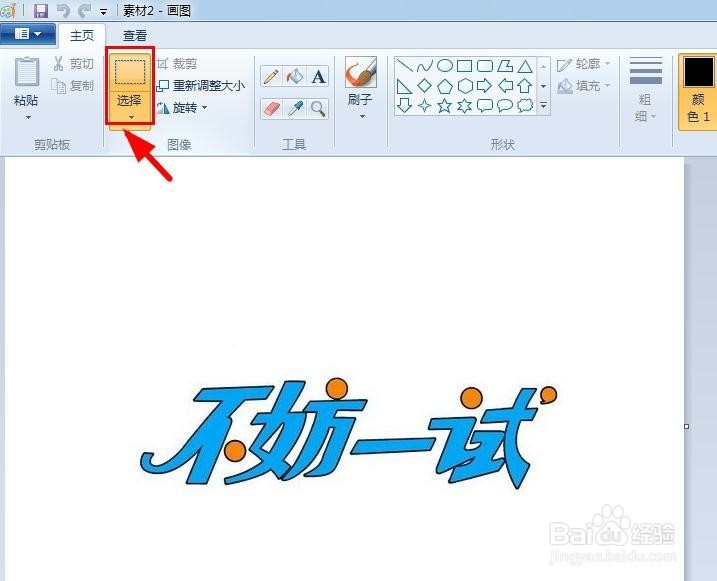 3/3
3/3第三步:选中要去掉的文字,按delete键删除即可。

 如何用windows7中的画图工具去掉图片上的文字(非白底)1/4
如何用windows7中的画图工具去掉图片上的文字(非白底)1/4第一步:选中要去掉文字的图片,打开方式选择“画图”。
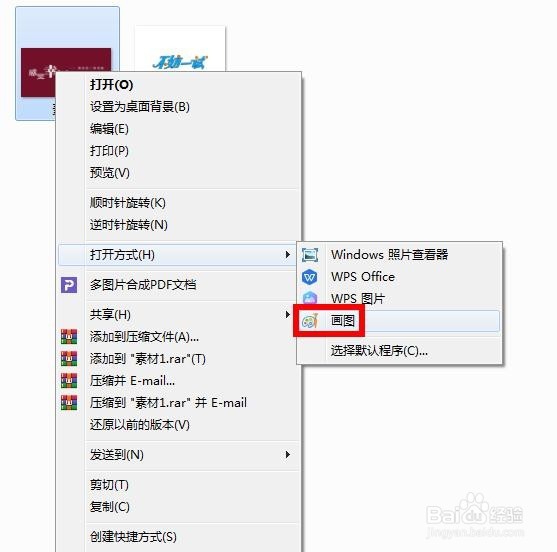
 2/4
2/4第二步:单击工具栏中选择“颜色选取器”,在要去掉的文字周围选取颜色。
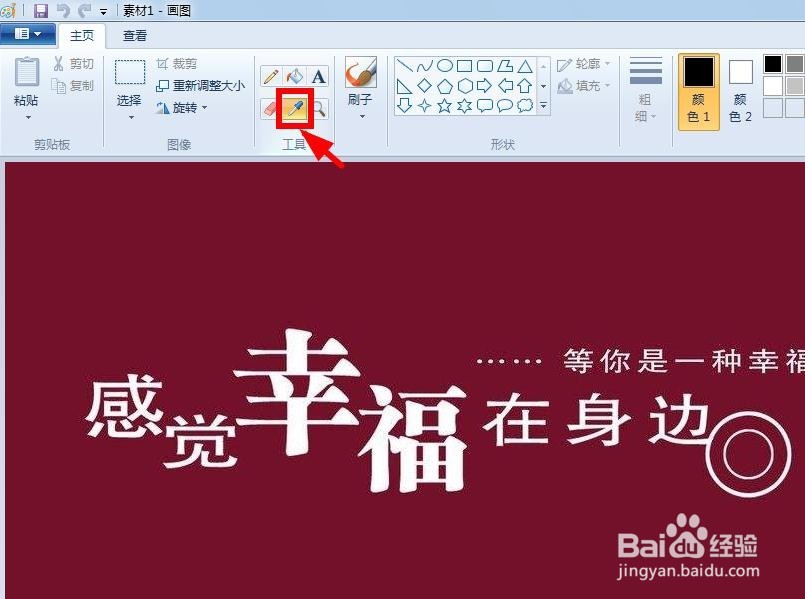
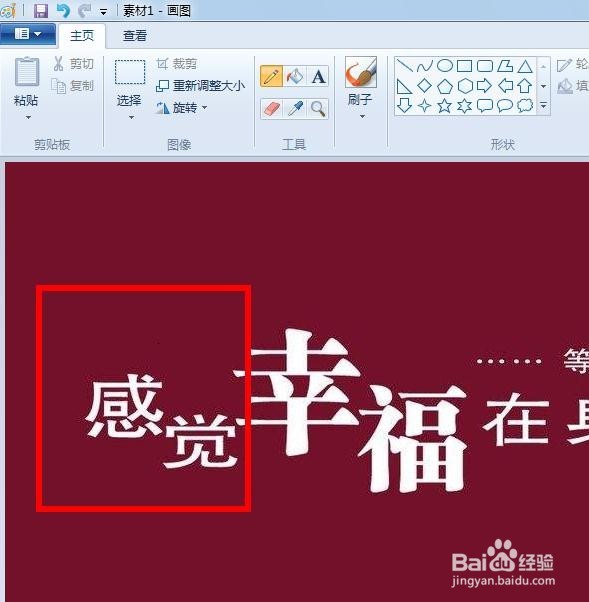 3/4
3/4第三步:在工具栏中选择刷子,根据要去掉的字的大小选择刷子的粗细。
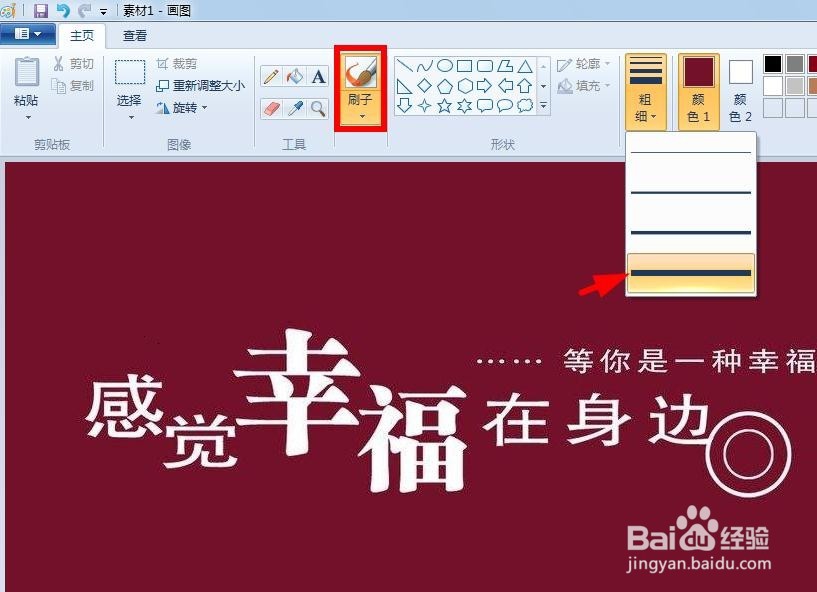 4/4
4/4第四步:用刷子在文字上涂抹至消失即可。
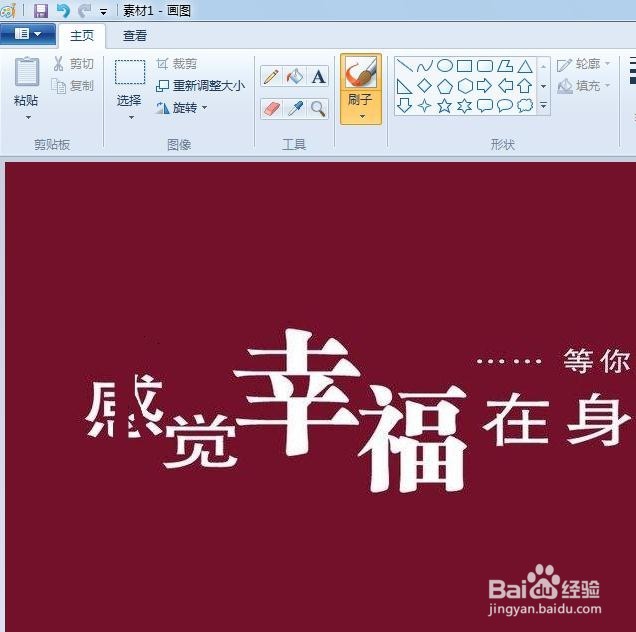
 操作系统画图工具去掉图片文字去掉文字WIN7
操作系统画图工具去掉图片文字去掉文字WIN7 版权声明:
1、本文系转载,版权归原作者所有,旨在传递信息,不代表看本站的观点和立场。
2、本站仅提供信息发布平台,不承担相关法律责任。
3、若侵犯您的版权或隐私,请联系本站管理员删除。
4、文章链接:http://www.1haoku.cn/art_1032270.html
上一篇:优酷视频如何开启青少年模式?
下一篇:WPS表格如何快速计算单元格里的人数
 订阅
订阅